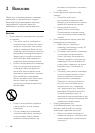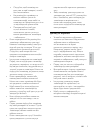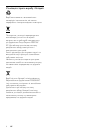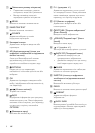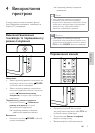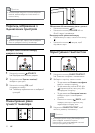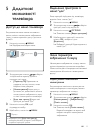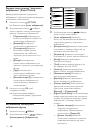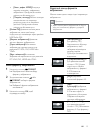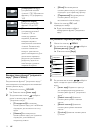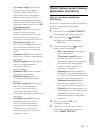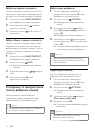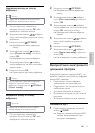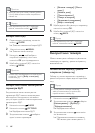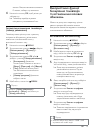12
3 За допомогою кнопок виберіть
одне із таких налаштувань.
• [Інтел. зображення]Надається
доступ до попередньо встановлених
налаштувань режиму “розумного
зображення”.
• [Контрастність] Дозволяє налаштувати
інтенсивність яскравих областей, не
змінюючи темних областей.
• [Яскравість] Дозволяє налаштувати
інтенсивність і деталі темних областей.
• [Колір] Дозволяє налаштувати
насиченість кольору.
• [Тон]Компенсує варіації кольору під
час передачі сигналу NTSC.
• [Чіткість] Дозволяє налаштувати
рівень чіткості деталей зображення.
• [Зменшення шумів] Фільтрує та
зменшує шуми зображення.
• [Відтінок]Дозволяє налаштувати
баланс кольору для зображення.
• [Налашт. відтінок]Можна виконати
спеціальне налаштування відтінків.
(Доступно лише якщо вибрано
[Відтінок] > [Спеціальний])
• [Digital Crystal Clear]Точно налаштовує
кожен піксел відповідно до оточуючих
пікселів. Це дозволяє отримати чудове
зображення у стандарті високої
чіткості.
• [Динам. контрас.]Автоматично
покращує контрастність
зображення. Рекомендовано
налаштування [Середній].
• [Динам. підсвіч.]Дозволяє
налаштувати яскравість підсвітки
телевізора відповідно до умов
освітлення.
!
"
#
$
Використання режиму “розумного
зображення” (Smart Picture)
Використовуйте режим “розумного
зображення”, щоб застосувати попередньо
встановлені налаштування.
1 Натисніть кнопку PICTURE.
З’явиться меню » [Інтел. зображення].
2 За допомогою кнопок виберіть
одне з поданих нижче налаштувань
режиму “розумного зображення”.
• [Персональні]Відображається
список встановлених особистих
налаштувань зображення.
• [Яскравий]Максимальні
налаштування зображення.
• [Стандартний]Дозволяє
встановити налаштування
зображення, які найбільше
підходять до оточення та типу
відео.
• [Фільм]Застосовуються
налаштування зображення, які
ідеально підходять для перегляду
фільму.
• [Гра]Застосовуються
налаштування зображення для
ігор із швидкими рухами.
• [Економія енергії]Застосовуються
налаштування зображення із
низьким рівнем споживання
електроенергії.
3 Натисніть кнопку OK, щоб
підтвердити вибір.
Буде застосовано вибрані »
налаштування режиму “розумного
зображення”.
Встановлення налаштувань
зображення вручну
1 Натисніть кнопку MENU.
2 За допомогою кнопок виберіть
[Налаштування]>[Зображення].
UK